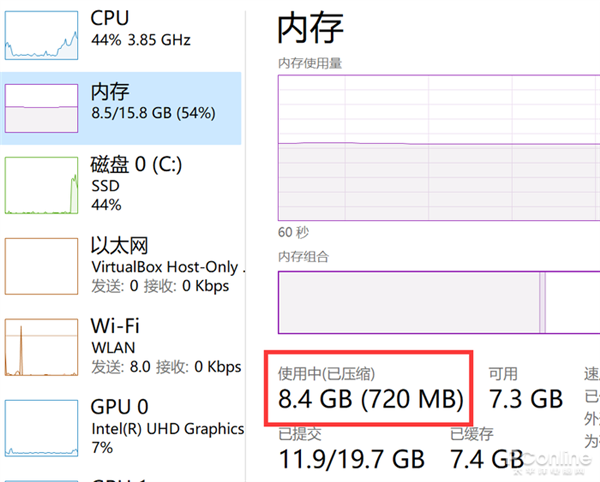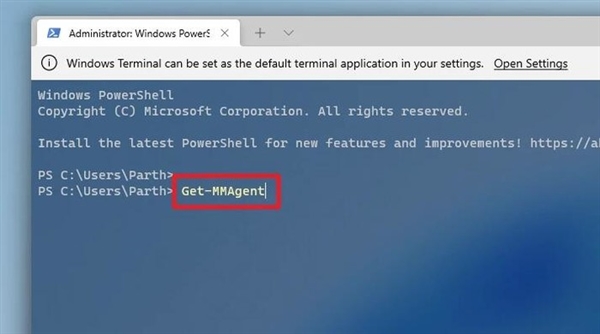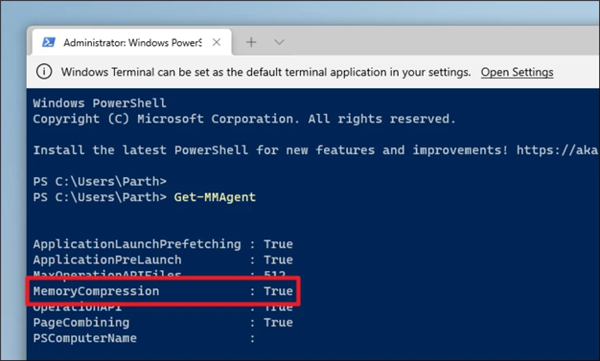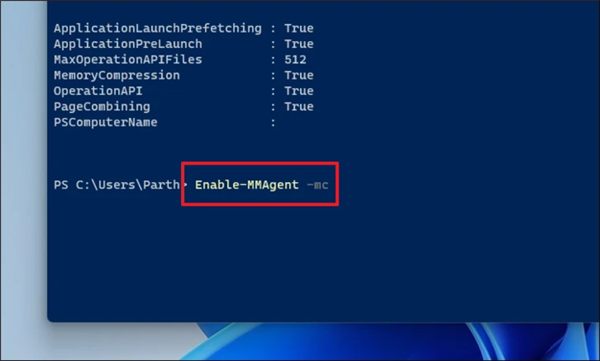太占CPU电脑太卡?教你关闭Win11内存压缩
很多朋友都注意到,Win11默认开启了内存压缩功能。内存压缩顾名思义,可以压缩内存中的数据,让内存占用更少,同时减少Swap频次,带来更高的I/O效率。
但与此同时,压缩数据需要耗费CPU资源,一些朋友使用的是CPU性能较弱的设备,例如轻薄本,开启内存压缩可能会造成卡顿缓慢。同时,内存压缩需要消耗额外的CPU资源,带来更多耗电发热,这对注重续航的设备来说也是不合适的。
实际上,微软在Win10中就已经启用了内存压缩机制,在Win11当中继续了这一设定。那么问题来了,如果你不缺内存,但CPU性能较弱,而且需要更长的续航,要如何关闭内存压缩?一起来看看吧!
确认内存压缩的开启状态
首先,我们要确认内存压缩是否真的已经开启,这里有两种方法。
·通过任务管理器查看。如果开启了内存压缩,那么在任务管理器中,就会显示压缩内存的数据,这个还是很容易观察到的。
·通过命令行查看。使用系统管理员权限,打开PowerShell,然后输入以下命令:
Get-MMAgent
按下回车键运行,如果看到“MemoryCompression”这一项是“Ture”,那么说明内存压缩已经开启。
如何关闭内存压缩?
要关闭内存压缩,我们需要借助命令行。使用管理员权限打开PowerShell,输入以下命令:
Disable-MMAgent -mc
按下回车键运行,随后重启系统,内存压缩就关闭了。
如果想要重新打开内存压缩,也很简单,同样利用管理员权限打开Powershell,使用以下命令:
Enable-MMAgent -mc
重启系统后,内存压缩就重新开启了。
后话
总的来说,在大部分情况下,内存压缩是非常实用的技术,它可以增加内存的利用效率,提升I/O性能,带来更出色的多任务体验。但如果你的CPU能力有限,或者非常注重续航,关闭内存压缩也不失为一种选择,不妨试试本文的方法吧。
相关文章
- Windows 11的标题栏透明了!神似Win7 Aero
- 本年度最后一次更新!Win11 22523预览新版一览
- Win10免费升级机会即将结束 微软暗示Win11后续要花钱升级
- 微软密谋Windows 11更新:个性化墙纸、自动隐藏任务栏两大功能曝光
- 微软确认又一个Windows 11 Bug:硬盘写入变慢最多45%
- 微软出手推Windows 10更新:用户能免费升级Win 11!
- 微软发布Win11 22000.526重磅更新:修复诸多Bug 任务栏大幅改进
- 破解TPM等限制安装Win11的电脑要遭殃 微软盯上:没法愉快使用了
- Win11正式版什么时候发布?微软Win11发布准确时间详情
- Win11微软输入法不能切换中文输入法怎么办?
- Win11测试版在哪下载?微软Win11预览版下载地址分享
- Win11怎么删除微软输入法 Win11删除微软输入法方法
- Win11微软五笔输入法如何添加?Win11微软五笔输入法添加方法
- Win11怎么跳过微软账号登录?
- 微软Win11 Build 22000.100更新了什么?Win11新版本更新内容
- Win11隐藏功能有哪些?Win11隐藏功能一览